ビューの新規作成
- 目次
- ビュー定義ウィンドウ
- ビュー定義ウィンドウの構成
- ビュー定義ウィンドウの操作
- ビュー定義の変更
ビュー定義ウィンドウの構成は,項目属性レコードが並ぶ表形式のウィンドウであり,基本的に表定義ウィンドウと同じです。 表定義ウィンドウの構成
表定義ウィンドウの構成
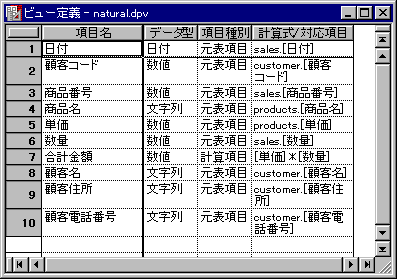
表定義ウィンドウとビュー定義ウィンドウとでは,次の点だけが異なります。
- 次のコマンドが表定義ウィンドウから変更または追加になります。
- 項目属性の[項目種別]には,次が指定できます。
 ビュー:項目属性
通常の表と同様に,基本項目,計算項目,仮想項目も指定できます。
ビュー:項目属性
通常の表と同様に,基本項目,計算項目,仮想項目も指定できます。
- 項目種別が「元表項目」の場合,項目属性として[対応項目]を指定します。
項目種別が「元表計算項目」の場合,項目属性として[計算式]を指定します。
新しいビューファイルを作成するときの手順は次のとおりです。
- [ファイル]-[新規作成/定義変更] を選びます。
- 新規作成/定義変更ダイアログ が開くので,[ファイルの種類] で「ビュー(*.dpv)」を選び,作成しようとするビューファイルの名前を入力します。
- [OK] を押すとビュー種別指定ダイアログが開くので,「結合」,「和集合」,「差集合」または「積集合」を選んで [OK] ボタンを押します。
- 次に,ビュー属性ダイアログが開くので,[元表] をはじめとする各属性を指定します。このとき,[元表] 以外の属性は省略することができますが,[元表] は一つ以上指定しなければなりません。
- ビュー属性ダイアログで [OK] を押すと,結合ビューの場合は照合キーダイアログが開きます。元表のレコードを結合するときに使う照合キーを指定します。
- 結合ビューの場合は照合キーダイアログで,集合演算ビューの場合はビュー属性ダイアログで [OK] を押すと,ここで初めてビュー定義ウィンドウに入ります。最初はビュー定義ウィンドウには項目が一つも定義されていません。
- 備考
- DBPro V3 では,新しいビューを定義するビュー定義ウィンドウでは最初に元表のすべての項目が置かれていましたが,V4 では空のウィンドウからスタートします。
- [編集]-[入力補助]-[元表項目] を選ぶか,ツールバーの
 を押して,元表項目ウィンドウを開きます。すでに元表項目ウィンドウが開かれている場合は,このステップを省略します。
を押して,元表項目ウィンドウを開きます。すでに元表項目ウィンドウが開かれている場合は,このステップを省略します。
- ビューに表示したい項目を元表項目ウィンドウからビュー定義ウィンドウにドラッグ&ドロップします。ドロップした位置に項目種別=元表項目として挿入されます。表示したいすべての項目について繰り返します。
- 元表にはない項目をビューに表示させることもできます。その場合は,[編集]-[項目挿入開始] で新たな項目を挿入します。元表計算項目,基本項目,計算項目,仮想項目が挿入できます。
 ビュー:ビュー項目属性
ビュー:ビュー項目属性
- 必要に応じてその他の属性などを設定します。元表項目の項目属性や項目表示属性は,初期値として元表での項目属性や項目表示属性が設定されています。
 ビューの属性と登録情報
ビューの属性と登録情報
 [属性]-[項目属性]
[属性]-[項目属性]
 [属性]-[表示形式]
[属性]-[表示形式]
 [属性]-[印刷形式]
[属性]-[印刷形式]
 [属性]-[選択条件]
[属性]-[選択条件]
 [属性]-[フォント設定]
[属性]-[フォント設定]
 [属性]-[権限]
[属性]-[権限]
 [属性]-[変数定義]
[属性]-[変数定義]
- [ファイル]-[閉じる] でビュー定義を終了します。
- ビューに表示したい項目やその属性が変わった場合はいつでもビュー定義の内容を変更できます。また,元表の項目名が変更された場合などは,ビュー定義で参照している元表の項目名も変更しなければなりません。
- ビュー定義を変更するときは,[ファイル]-[新規作成/定義変更] を選んで再定義したいビューファイルを指定します。ビュー定義ウィンドウが開くので,新規作成時と同様に項目を追加したり削除したりします。項目属性,ビュー属性,権限などの変更も行ないます。

![]() 表定義ウィンドウの構成
表定義ウィンドウの構成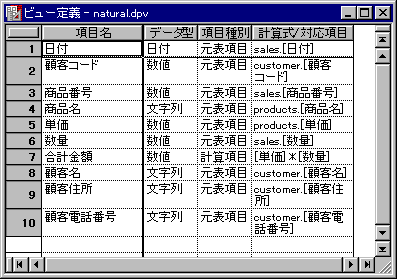
 を押して,元表項目ウィンドウを開きます。すでに元表項目ウィンドウが開かれている場合は,このステップを省略します。
を押して,元表項目ウィンドウを開きます。すでに元表項目ウィンドウが開かれている場合は,このステップを省略します。
